Skelbimas
 Tie, kurie daug perkelia garso įrašą į tekstą, per gerai žino, kad net ir naudodamiesi skaitmeniniu grotuvu, skaitmeninis teksto rengyklė ir galimybė rašyti naudojant dešimt pirštų nepaprastu greičiu, transkribavimas vis dar yra sudėtinga užduotis. Ypač todėl, kad pagauti tai, ką sako kiti žmonės, nėra taip paprasta, kaip atrodo, ir dažniausiai normalus žmogaus spausdinimo greitis niekada negali atitikti kalbėjimo greičio.
Tie, kurie daug perkelia garso įrašą į tekstą, per gerai žino, kad net ir naudodamiesi skaitmeniniu grotuvu, skaitmeninis teksto rengyklė ir galimybė rašyti naudojant dešimt pirštų nepaprastu greičiu, transkribavimas vis dar yra sudėtinga užduotis. Ypač todėl, kad pagauti tai, ką sako kiti žmonės, nėra taip paprasta, kaip atrodo, ir dažniausiai normalus žmogaus spausdinimo greitis niekada negali atitikti kalbėjimo greičio.
Norėdami apsunkinti reikalą, turite daug sustoti, perdaryti ir pakartoti garso / vaizdo failus ir nuolat judėti pirmyn ir atgal tarp grotuvo ir teksto rengyklės.
Laimei, Express raštininkas gali padėti išspręsti problemą.
Tai ne tik gali sulėtinti garso failus, išlaikant nuolatinį garsą, bet ir suteiks jums atkūrimo nuorodas, kurias galite naudoti iš savo teksto rengyklės. Šią nuostabią programinę įrangą galima naudoti „Mac“, „Windows“ ir „Linux“; ir tai visiškai nemokama.
Dabar pažvelkime į pagrindines programinės įrangos savybes. (Pastaba: Aš naudoju „Mac“ versiją, todėl gali būti nedidelių skirtumų su „Windows“ ir „Linux“ versijomis).
Lėtėk, būk stabilus
Norėdami pradėti transkripcijos procesą, atidarykite programą ir spustelėkite „ApkrovaMygtuką pagrindiniame lange ir suraskite failo vietą. Galite įkelti kelis failus vienu metu naudodami klavišą „Command“, kai pasirenkate kelis failus.

Tada galėsite paleisti failą naudodami valdiklius, kuriuos rasite pagrindiniame lange. Šiuos įrankius sudaro standartiniai atkūrimo mygtukai, pvz., „Groti - sustabdyti - atsukti atgal - greitai pirmyn“Ir kitus sudėtingesnius įrankius, pvz.,„Greitis“Ir„Atkūrimo padėtisSlankikliai.

Jei darote daug perrašymų, greičio slankiklis yra atsakymas į jūsų maldas. Galite sureguliuoti atkūrimą taip, kad jis būtų pakankamai lėtas, kad dešimt pirštų galėtų pasivyti. „Express Scribe“ išlaikys stabilų žingsnį ir išlaikys žodžius kuo aiškesnius originalo greičiu.
Kai paspausite „žaistiMygtuką, „Daugiakanalis ekranasPasirodys langas. Šis langas leidžia reguliuoti kairiojo ir dešiniojo garso kanalų garsumą arba juos įjungti / išjungti.

Karštųjų klavišų nustatymas
Nors visi valdikliai yra tik vienu paspaudimu, šios programos naudojimo tikslas yra tas, kad mums nereikia eiti iš vienos pusės į kitą iš grotuvo ir tekstų rengyklės. „Express Scribe“ leidžia nustatyti sparčiuosius klavišus, kad būtų galima valdyti jo funkcijas iš kitų programų.
Jei norite pridėti karštųjų klavišų, atidarykite „Nuostatos“.
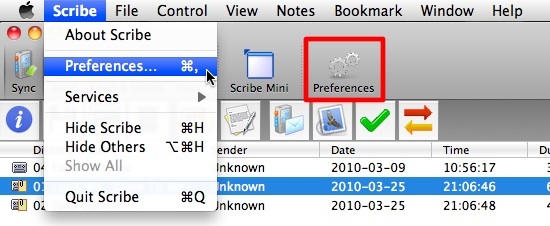
Tada eikite į „Karštieji klavišai“Ir pažymėkite„Įgalinti visos sistemos greituosius klavišus" dėžė. Po to spustelėkite „PapildytiMygtuką.
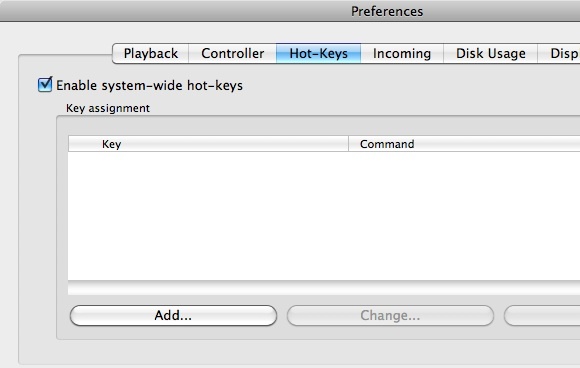
Išskleidžiamajame sąraše pasirinkite vieną iš funkcijų ir spustelėkite „Keisti“, Kad jai būtų galima priskirti nuorodą. Paspauskite pasirinktą klavišų derinį ir spustelėkite „GERAI.”

Šiame sąraše yra daugybė funkcijų, tačiau aš asmeniškai manau, kad jūs turėtumėte priskirti tik klavišus Svarbiausios atkūrimo funkcijos, nes įsimenant per daug nuorodų, procesas nebus spartesnis. Taip pat turėtumėte naudoti praktiškiausius, bet nenaudojamus klavišų derinius.
Čia yra visų mano nuorodų ir greitųjų klavišų sąrašas, kad gautumėte aiškesnį vaizdą.
- Žaisti: „Ctrl + Alt + rodyklė dešinėn“
- Stotelė: „Ctrl + Alt + laikotarpis“
- Atsukti atgal: „Ctrl + Alt + rodyklė kairėn“
- Eiti į pradžią: „Ctrl + Alt + 0“
- Sumažinti atkūrimo greitį (-5%): „Ctrl + Alt + rodyklė žemyn“
- Padidinkite atkūrimo greitį (+ 5%): „Ctrl + Alt + rodyklė aukštyn“
Numatytojo teksto rengyklės nustatymas
Galite atidaryti tekstų rengyklę, kurią naudosite rašydami nuorašą tiesiai iš „Express Scribe“ lango. Numatytoji programa yra bet kuri programa, kurią nustatėte atidaryti „.doc “failą (daugumoje kompiuterių tai bus„ Microsoft Word “).

Bet jei norite naudoti kitą programą kaip pasirinktą tekstų rengyklę - galbūt tai paprasta, pavyzdžiui, „TextEdit“ („Mac“) ar „Notepad“ („Windows“) -, tiesiog pakeiskite numatytąjį šablono failą iš „Preferencijos - kita“.

Pirmiausia sukurkite tuščią dokumentą su pasirinktu plėtiniu ir pridėkite failą prie „Express Scribe“ šablonų sąrašo.
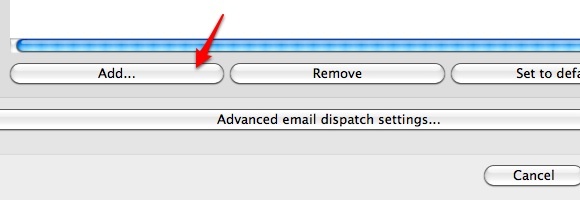
Tada pasirinkite failą, spustelėkite „Nustatyti kaip numatytąjąMygtuką, po kurio eina „GeraiMygtuką.
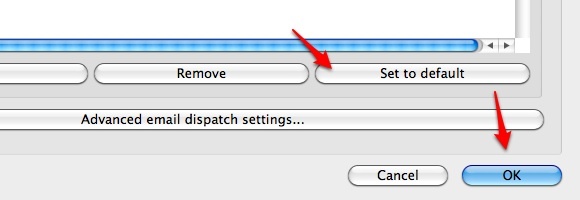
Dabar kiekvieną kartą spustelėdami „Atidarykite „Word Processor““Mygtuką,„ Express Scribe “atidarys jūsų pasirinktą programą.
Kitas naudingas perrašymo įrankis, kurį galite naudoti, yra galimybė pridėti laiko žymeklį prie teksto rengyklės. Ši funkcija yra labai naudinga tiems, kurie transliuoja filmus ar interviu.
Šį įrankį galima pasiekti skiltyje „Pastabos - kopijuoti į mainų sritį - laikasMeniu arba tiesiog „„Command“ + TIš „Express Scribe“.
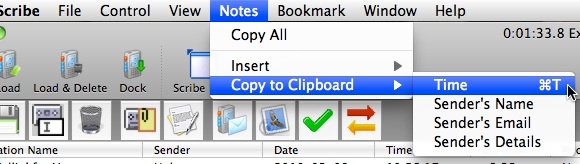
Beveik subraižykite paviršių
Aš, kaip mėgėjas transkribuotojas, naudoju programinę įrangą. Bet aš vos nesu subraižiau paviršiaus. Pro lygio transkriptoriams yra daugiau pažangių funkcijų, tokių kaip profesionalaus pėdos pedalo palaikymas, galimybė jungtis analoginis ir skaitmeninis nešiojamasis įrašymas, filmų failų leidimas (su papildomais papildiniais) ir integracija su kalbos atpažinimu programinė įranga. Visą sąrašą galite pamatyti svetainėje.
Ar bandėte perrašyti? Ar žinote kitų alternatyvų? Ar pastūmėjote „Express Scribe“ į savo ribas? Pasidalinkite savo patirtimi naudodamiesi žemiau pateiktais komentarais.
Indonezijos rašytojas, pasiskelbęs muzikantu ir ne visą darbo dieną dirbantis architektas; kuris nori padaryti pasaulį geresniu, kai vienas skelbimas vienu metu per jo tinklaraštį „SuperSubConscious“.

